win10将完全控制面板放到开始菜单桌面的方法
1、在桌面单击右键,选择【新建】-【快捷方式】;
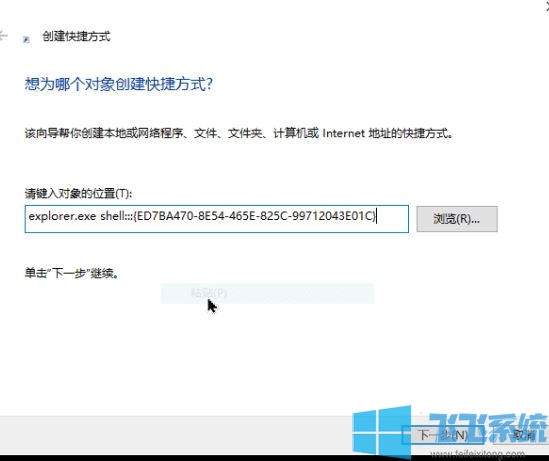
2、在地址中输入:explorer.exe shell:::{ED7BA470-8E54-465E-825C-99712043E01C} 单击下一步;

3、将名称修改成 完全控制面板;
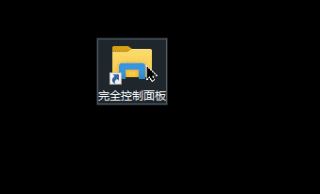
4、此时桌面上就有完全控制面板了;
5、接下来右键点击开始按钮>运行>粘贴下面内容运行:
%appdata%\Microsoft\Windows\Start Menu
在打开的Start Menu文件夹空白处点击鼠标右键>粘贴,将刚才从桌面上复制的控制面板快捷方式粘贴到Start Menu中即完成操作!
通过上述步骤操作完成后我们就可以将完全控制面板放到桌面以及开始菜单里面了!
以上便是深度系统小编给大家带来的win10系统完全控制面板如何放到桌面/开始菜单的方法!
分享到: